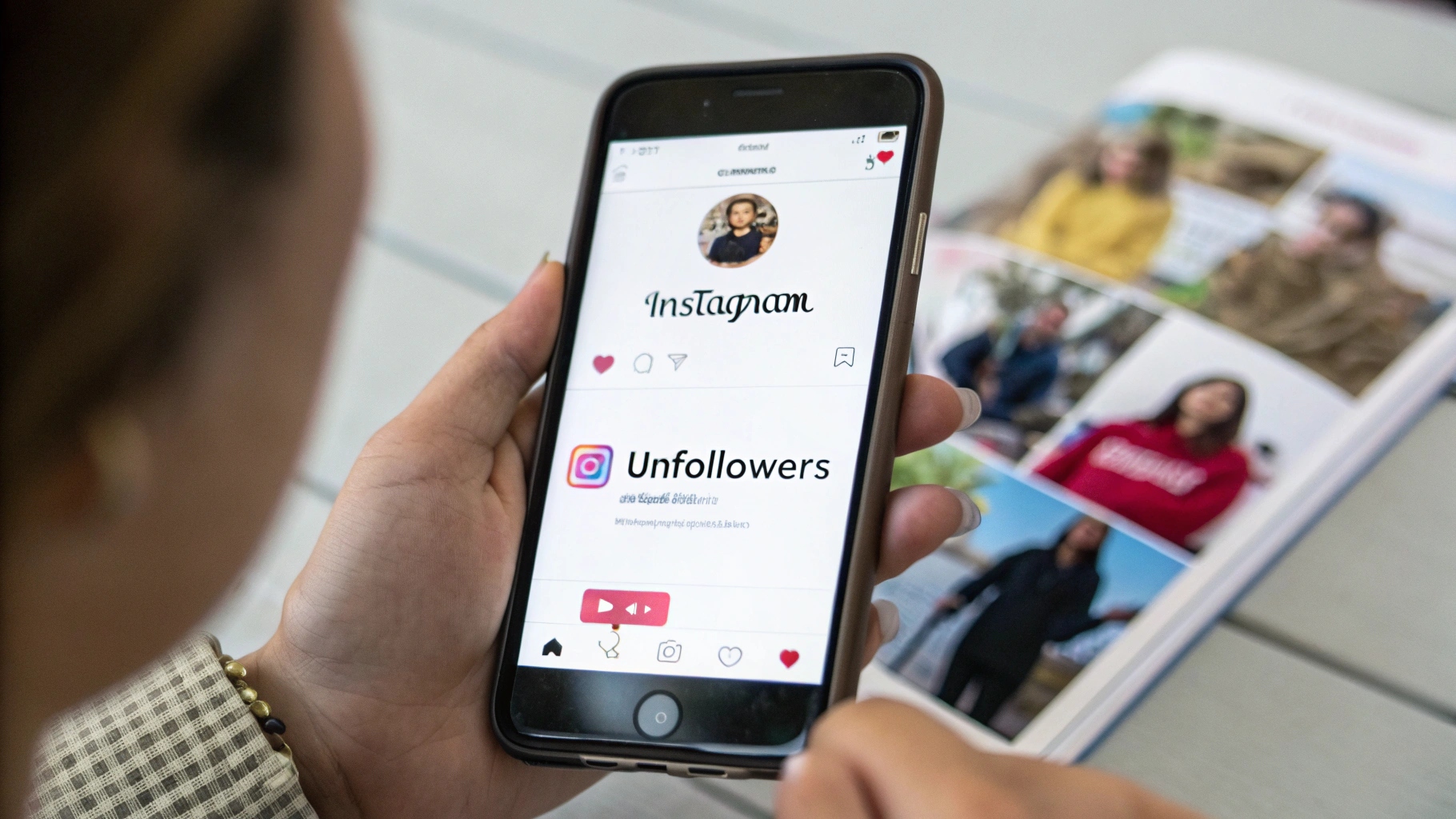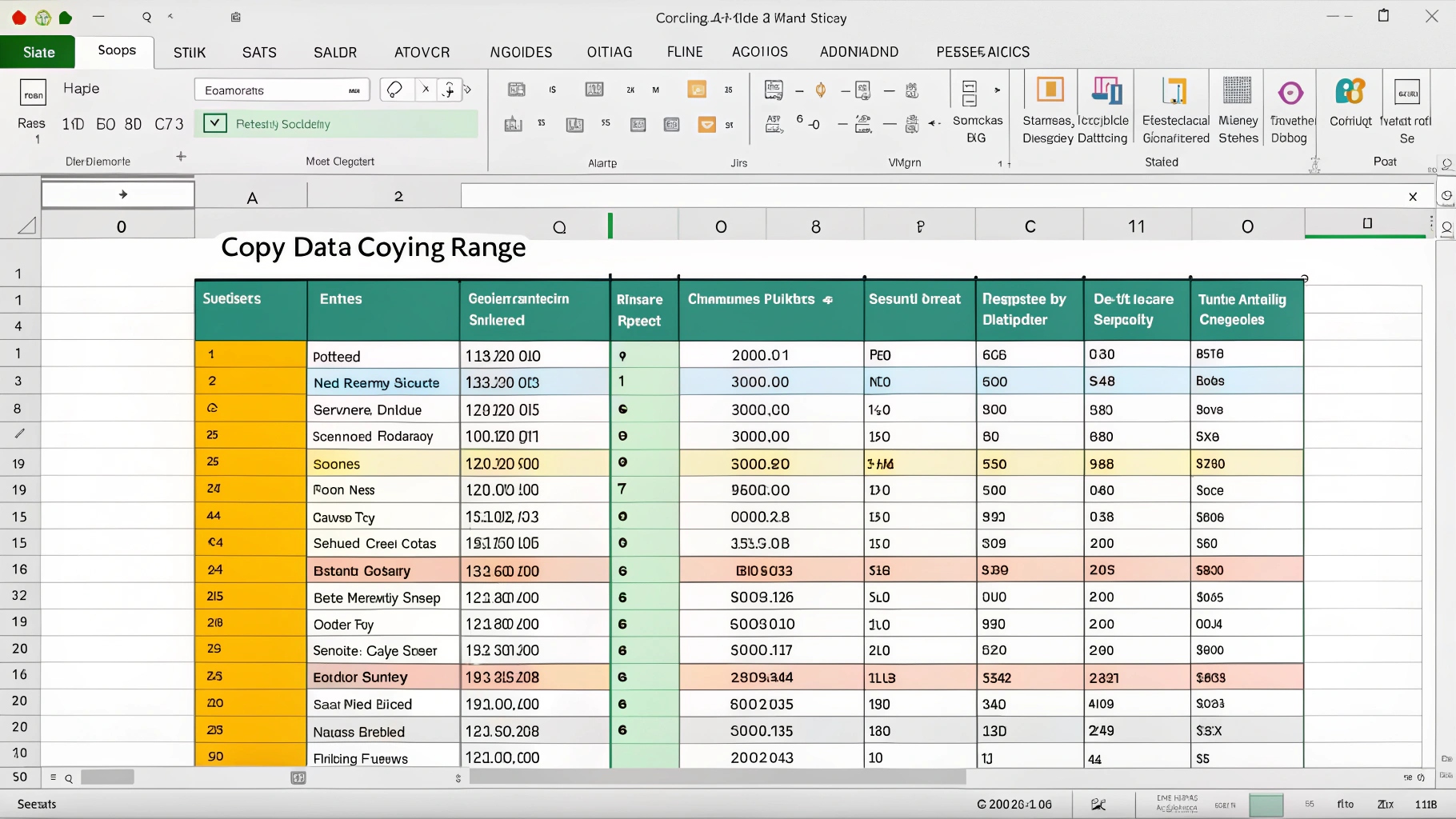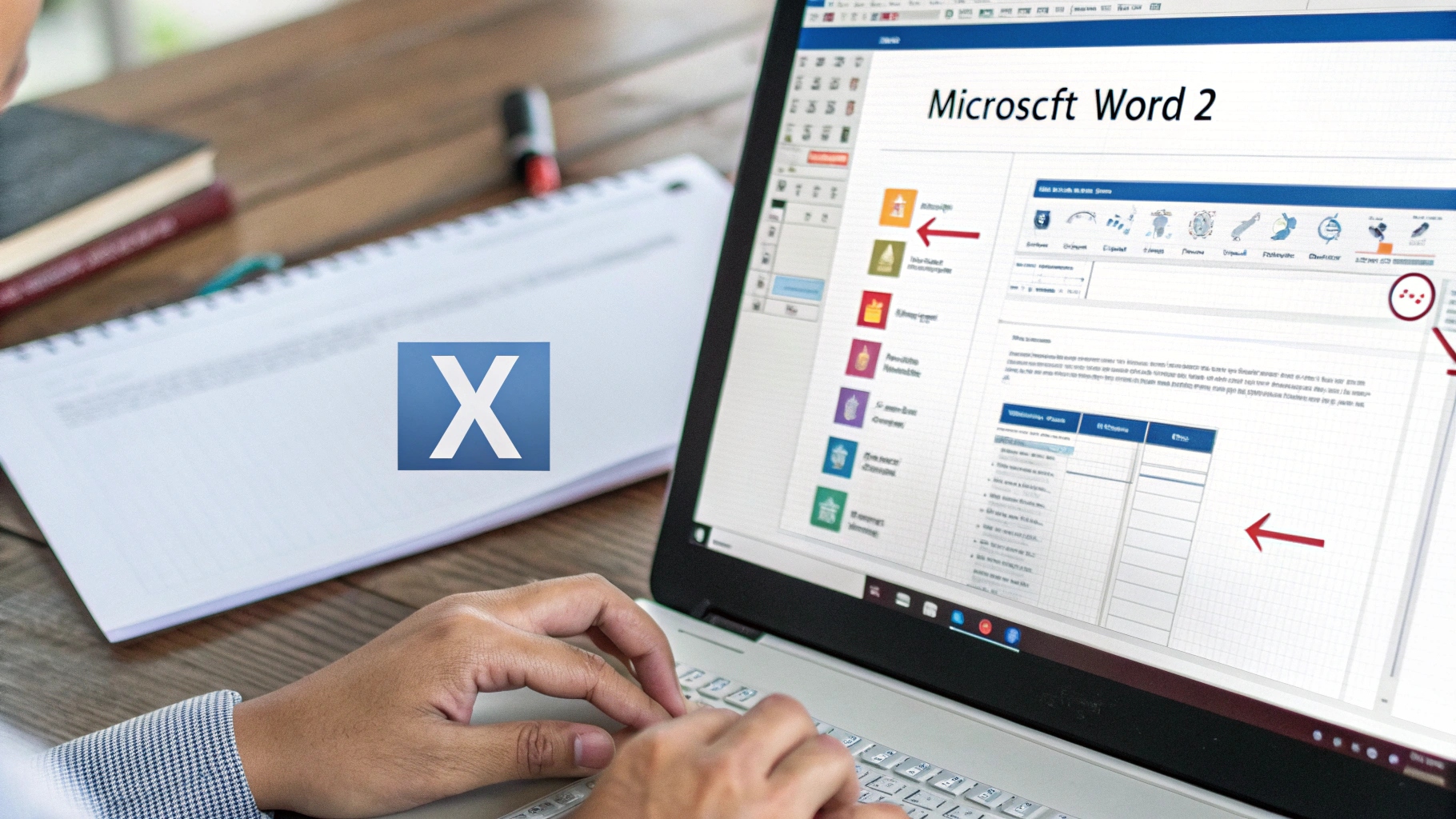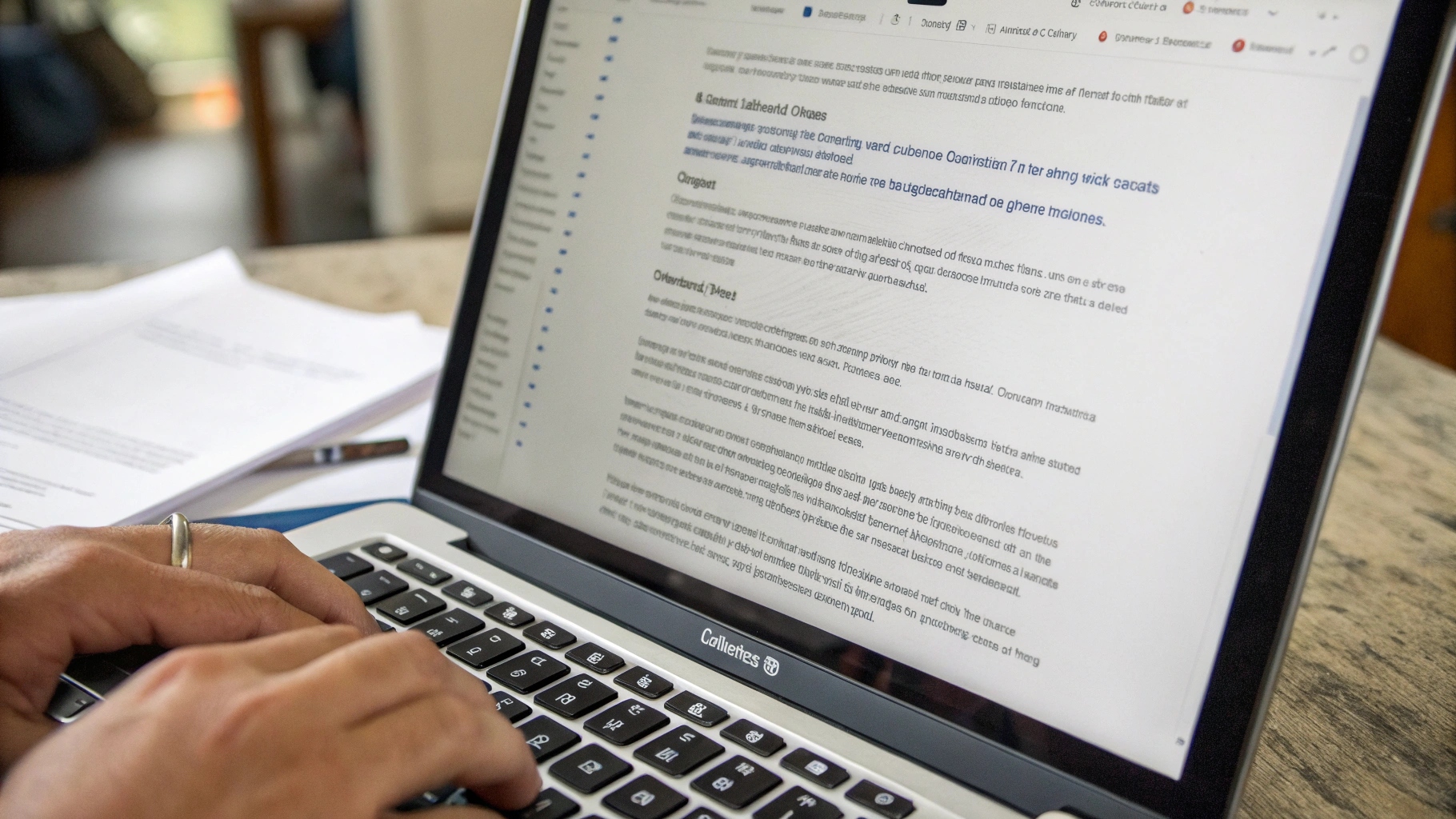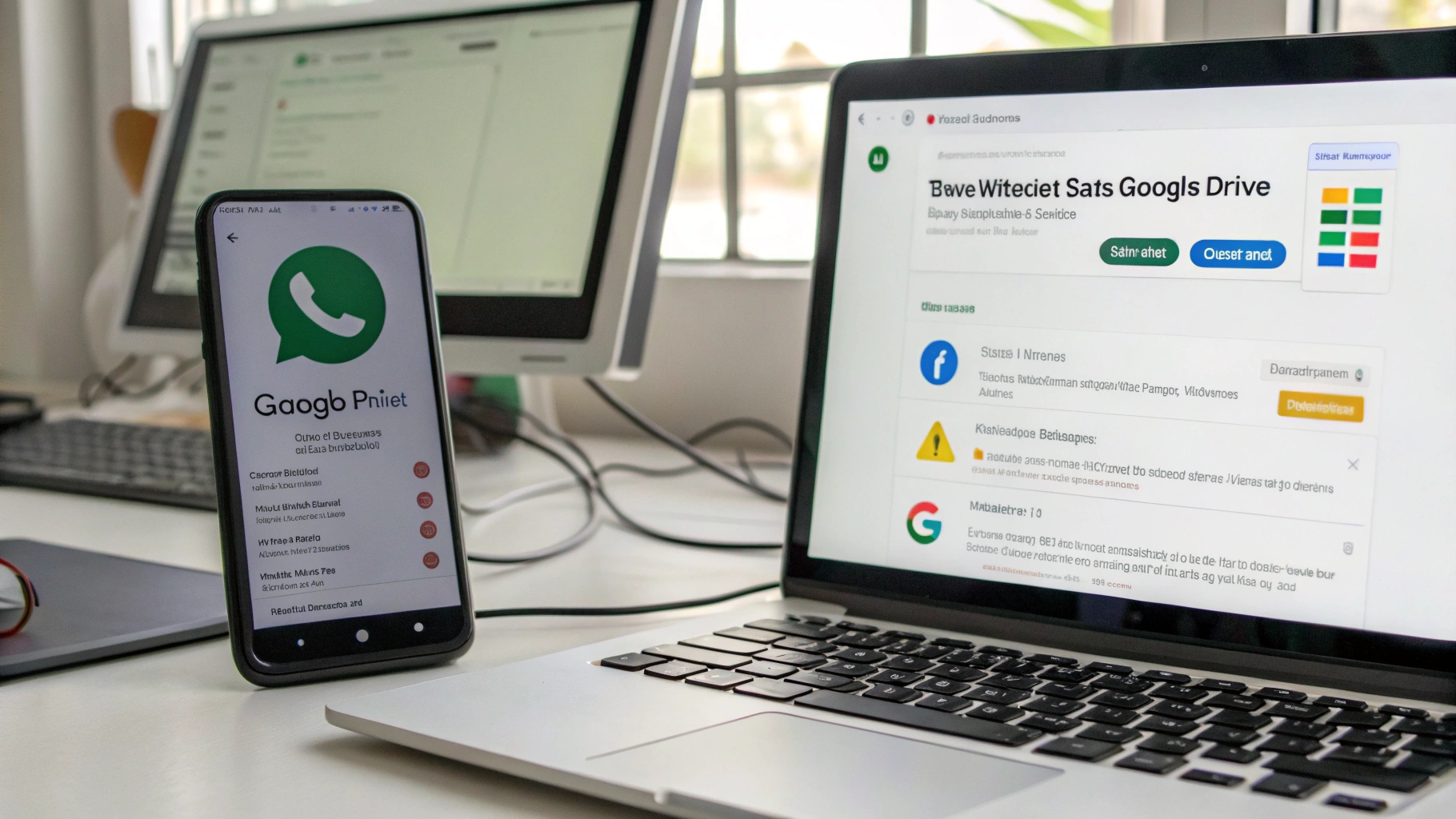 Ilustrasi Gambar Tentang Cara Menyimpan Chat WhatsApp ke Google Drive(Media Indonesia)
Ilustrasi Gambar Tentang Cara Menyimpan Chat WhatsApp ke Google Drive(Media Indonesia)
Komunikasi melalui aplikasi pesan instan telah menjadi bagian tak terpisahkan dari kehidupan modern. WhatsApp, sebagai salah satu platform terpopuler, menyimpan riwayat percakapan penting yang mungkin berisi informasi berharga, kenangan indah, atau bahkan dokumen penting. Kehilangan data ini bisa menjadi pengalaman yang menyakitkan. Untungnya, WhatsApp menyediakan fitur pencadangan (backup) ke Google Drive, memungkinkan pengguna untuk mengamankan data mereka dan memulihkannya jika diperlukan. Proses ini relatif mudah, namun pemahaman yang mendalam tentang langkah-langkah dan opsi yang tersedia akan memastikan pencadangan yang efektif dan aman.
Mengapa Mencadangkan Chat WhatsApp ke Google Drive Itu Penting?
Ada beberapa alasan krusial mengapa Anda harus secara teratur mencadangkan chat WhatsApp Anda ke Google Drive. Pertama, keamanan data. Bayangkan jika ponsel Anda hilang, dicuri, atau rusak. Tanpa cadangan, semua riwayat percakapan Anda akan hilang selamanya. Dengan mencadangkan ke Google Drive, Anda dapat dengan mudah memulihkan chat Anda ke perangkat baru atau setelah mengatur ulang ponsel Anda. Kedua, kemudahan pemulihan. Proses pemulihan dari Google Drive sangat sederhana dan cepat. Anda hanya perlu masuk ke akun Google yang sama pada perangkat baru Anda, dan WhatsApp akan secara otomatis mendeteksi cadangan dan menawarkan untuk memulihkannya. Ketiga, penyimpanan yang aman. Google Drive menawarkan penyimpanan cloud yang aman dan terpercaya. Data Anda dienkripsi dan dilindungi dari akses yang tidak sah. Anda juga memiliki kendali penuh atas data Anda dan dapat menghapusnya kapan saja jika Anda mau. Keempat, transfer antar perangkat. Jika Anda berganti ponsel, mencadangkan ke Google Drive adalah cara termudah untuk mentransfer semua chat Anda ke perangkat baru tanpa kehilangan apa pun. Ini jauh lebih mudah daripada mencoba mentransfer data secara manual.
Langkah-Langkah Mencadangkan Chat WhatsApp ke Google Drive
Proses pencadangan chat WhatsApp ke Google Drive cukup mudah dan intuitif. Berikut adalah langkah-langkah detailnya:
- Buka Aplikasi WhatsApp: Langkah pertama adalah membuka aplikasi WhatsApp di ponsel Anda. Pastikan Anda sudah masuk ke akun WhatsApp Anda.
- Akses Menu Pengaturan: Ketuk ikon tiga titik vertikal (atau horizontal, tergantung pada versi Android Anda) di sudut kanan atas layar. Ini akan membuka menu dropdown. Pilih opsi Setelan atau Settings.
- Masuk ke Menu Chat: Di menu Setelan, cari dan ketuk opsi Chat. Di sinilah Anda akan menemukan semua pengaturan yang terkait dengan percakapan Anda.
- Pilih Cadangkan Chat: Di menu Chat, cari dan ketuk opsi Cadangkan Chat atau Chat backup. Ini akan membawa Anda ke layar pengaturan pencadangan.
- Pilih Akun Google: Di layar Cadangkan Chat, Anda akan melihat opsi Akun Google atau Google Account. Ketuk opsi ini dan pilih akun Google yang ingin Anda gunakan untuk mencadangkan chat Anda. Jika Anda belum menambahkan akun Google ke ponsel Anda, Anda akan diminta untuk menambahkannya terlebih dahulu. Penting untuk diingat bahwa Anda harus menggunakan akun Google yang sama untuk mencadangkan dan memulihkan chat Anda.
- Pilih Frekuensi Pencadangan: Di bawah opsi Akun Google, Anda akan melihat opsi Cadangkan ke Google Drive atau Backup to Google Drive. Ketuk opsi ini dan pilih frekuensi pencadangan yang Anda inginkan. Anda dapat memilih untuk mencadangkan setiap hari, setiap minggu, setiap bulan, atau hanya saat Anda mengetuk tombol Cadangkan. Jika Anda ingin memastikan bahwa chat Anda selalu aman, disarankan untuk memilih opsi Harian.
- Pilih Jaringan untuk Pencadangan: Anda juga dapat memilih jaringan yang ingin Anda gunakan untuk pencadangan. Anda dapat memilih untuk mencadangkan hanya melalui Wi-Fi atau melalui Wi-Fi dan data seluler. Jika Anda memilih untuk mencadangkan melalui data seluler, pastikan Anda memiliki paket data yang cukup, karena pencadangan dapat menggunakan banyak data.
- Sertakan Video (Opsional): Anda memiliki opsi untuk menyertakan video dalam cadangan Anda. Jika Anda memilih untuk menyertakan video, ukuran cadangan Anda akan lebih besar dan proses pencadangan akan memakan waktu lebih lama.
- Mulai Pencadangan: Setelah Anda memilih semua opsi yang Anda inginkan, ketuk tombol Cadangkan atau Backup. WhatsApp akan mulai mencadangkan chat Anda ke Google Drive. Proses ini mungkin memakan waktu beberapa menit atau bahkan beberapa jam, tergantung pada ukuran chat Anda dan kecepatan koneksi internet Anda.
Memulihkan Chat WhatsApp dari Google Drive
Jika Anda perlu memulihkan chat WhatsApp Anda dari Google Drive, misalnya setelah mengganti ponsel atau mengatur ulang ponsel Anda, berikut adalah langkah-langkahnya:
- Instal WhatsApp: Instal aplikasi WhatsApp di perangkat baru Anda.
- Verifikasi Nomor Telepon: Buka aplikasi WhatsApp dan verifikasi nomor telepon Anda. Pastikan Anda menggunakan nomor telepon yang sama dengan yang Anda gunakan untuk mencadangkan chat Anda.
- Pulihkan dari Google Drive: Setelah Anda memverifikasi nomor telepon Anda, WhatsApp akan mendeteksi cadangan di Google Drive dan menawarkan untuk memulihkannya. Ketuk tombol Pulihkan atau Restore.
- Tunggu Proses Pemulihan: WhatsApp akan mulai memulihkan chat Anda dari Google Drive. Proses ini mungkin memakan waktu beberapa menit atau bahkan beberapa jam, tergantung pada ukuran cadangan Anda dan kecepatan koneksi internet Anda.
- Selesai: Setelah proses pemulihan selesai, semua chat Anda akan dipulihkan ke perangkat baru Anda.
Tips dan Trik untuk Pencadangan WhatsApp yang Efektif
Berikut adalah beberapa tips dan trik untuk memastikan pencadangan WhatsApp Anda efektif dan aman:
- Gunakan Koneksi Wi-Fi: Selalu gunakan koneksi Wi-Fi saat mencadangkan chat Anda. Ini akan memastikan bahwa proses pencadangan berjalan lebih cepat dan tidak menghabiskan kuota data seluler Anda.
- Periksa Ruang Penyimpanan Google Drive: Pastikan Anda memiliki cukup ruang penyimpanan di Google Drive Anda. Jika ruang penyimpanan Anda penuh, pencadangan tidak akan berhasil. Anda dapat memeriksa ruang penyimpanan Anda di aplikasi Google Drive atau di situs web Google Drive.
- Perbarui Aplikasi WhatsApp: Pastikan Anda selalu menggunakan versi terbaru aplikasi WhatsApp. Versi terbaru seringkali berisi perbaikan bug dan peningkatan kinerja yang dapat meningkatkan proses pencadangan.
- Periksa Pengaturan Tanggal dan Waktu: Pastikan pengaturan tanggal dan waktu di ponsel Anda sudah benar. Jika pengaturan tanggal dan waktu salah, WhatsApp mungkin tidak dapat mencadangkan chat Anda dengan benar.
- Cadangkan Secara Teratur: Cadangkan chat Anda secara teratur, idealnya setiap hari. Ini akan memastikan bahwa Anda selalu memiliki salinan terbaru dari chat Anda.
- Amankan Akun Google Anda: Amankan akun Google Anda dengan kata sandi yang kuat dan aktifkan otentikasi dua faktor. Ini akan melindungi data Anda dari akses yang tidak sah.
- Hapus Cadangan Lama: Secara berkala, hapus cadangan lama di Google Drive Anda. Ini akan membebaskan ruang penyimpanan dan mempercepat proses pencadangan.
- Periksa Cadangan Secara Berkala: Setelah Anda mencadangkan chat Anda, periksa cadangan di Google Drive Anda untuk memastikan bahwa cadangan tersebut berhasil dibuat. Anda dapat melakukan ini dengan membuka aplikasi Google Drive atau situs web Google Drive dan mencari file cadangan WhatsApp.
- Pertimbangkan Enkripsi Lokal: WhatsApp menawarkan opsi enkripsi end-to-end, yang berarti bahwa chat Anda dienkripsi dari pengirim ke penerima. Namun, cadangan di Google Drive tidak dienkripsi secara default. Jika Anda ingin mengenkripsi cadangan Anda, Anda dapat menggunakan fitur enkripsi lokal yang tersedia di beberapa aplikasi pihak ketiga.
- Pahami Batasan: Penting untuk memahami batasan pencadangan WhatsApp ke Google Drive. Misalnya, jika Anda menggunakan WhatsApp di beberapa perangkat, hanya chat dari perangkat utama yang akan dicadangkan. Selain itu, jika Anda menghapus chat dari WhatsApp, chat tersebut juga akan dihapus dari cadangan Anda.
Alternatif Pencadangan Chat WhatsApp
Selain Google Drive, ada beberapa alternatif lain untuk mencadangkan chat WhatsApp Anda:
- Pencadangan Lokal: WhatsApp juga memungkinkan Anda untuk mencadangkan chat Anda secara lokal ke penyimpanan internal ponsel Anda. Cadangan ini dapat ditransfer ke komputer Anda atau perangkat penyimpanan eksternal lainnya. Namun, pencadangan lokal kurang aman daripada pencadangan ke Google Drive, karena jika ponsel Anda hilang atau rusak, cadangan Anda juga akan hilang.
- Transfer Chat: WhatsApp menyediakan fitur transfer chat yang memungkinkan Anda mentransfer chat Anda langsung dari satu ponsel ke ponsel lain menggunakan jaringan Wi-Fi lokal. Fitur ini berguna jika Anda mengganti ponsel dan ingin mentransfer chat Anda dengan cepat dan mudah.
- Aplikasi Pihak Ketiga: Ada banyak aplikasi pihak ketiga yang tersedia yang dapat membantu Anda mencadangkan chat WhatsApp Anda. Beberapa aplikasi ini menawarkan fitur tambahan, seperti enkripsi cadangan dan kemampuan untuk mencadangkan chat ke berbagai layanan cloud. Namun, penting untuk berhati-hati saat menggunakan aplikasi pihak ketiga, karena beberapa aplikasi mungkin tidak aman atau dapat membahayakan privasi Anda.
Kesimpulan
Mencadangkan chat WhatsApp ke Google Drive adalah langkah penting untuk melindungi data Anda dan memastikan bahwa Anda tidak kehilangan riwayat percakapan penting Anda. Proses ini relatif mudah dan cepat, dan ada banyak opsi yang tersedia untuk menyesuaikan pencadangan Anda sesuai dengan kebutuhan Anda. Dengan mengikuti langkah-langkah dan tips yang dijelaskan di atas, Anda dapat memastikan bahwa pencadangan WhatsApp Anda efektif dan aman. Selain Google Drive, ada juga alternatif lain untuk mencadangkan chat WhatsApp Anda, seperti pencadangan lokal dan aplikasi pihak ketiga. Pilihlah metode pencadangan yang paling sesuai dengan kebutuhan dan preferensi Anda. Ingatlah untuk selalu mencadangkan chat Anda secara teratur dan mengamankan akun Google Anda untuk melindungi data Anda dari akses yang tidak sah. Dengan melakukan ini, Anda dapat menikmati menggunakan WhatsApp tanpa khawatir kehilangan riwayat percakapan Anda.